Gli utenti al giorno d'oggi preferiscono l'archiviazione su cloud per salvare i propri file, come Google Drive, OneDrive e iDrive, che sono tutti servizi di Google. KIO GDrive è un'applicazione gratuita e open source che viene utilizzata anche per lo scopo menzionato in quanto consente alle app compatibili con KIO di modificare e accedere a Google Drive. È un prodotto KDE che gira sul desktop KDE. KIO GDrive sposta facilmente i file dal tuo computer al tuo Google Drive.
La procedura completa per l'installazione e utilizzo di KIO GDrive sarà dimostrato in questo articolo.
Come installare KIO GDrive in Ubuntu 22.04
Segui la procedura indicata di seguito per installare KIO GDrive su Ubuntu 22.04.
Fase 1:aggiorna i pacchetti di Ubuntu
Prima di tutto, aggiorna i tuoi pacchetti di sistema. Per farlo, apri il terminale usando "CTRL+ALT+T ” ed eseguire il seguente comando:
$ sudo apt update 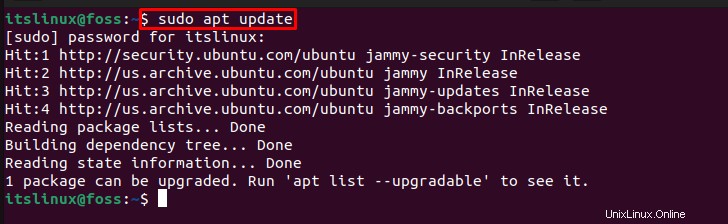
Fase 2:installazione del pacchetto del provider dell'account KDE
In questo passaggio, installeremo pacchetti aggiuntivi che aiutano a riconoscere i servizi online come Google e Facebook su Ubuntu 22.04. A tale scopo, installa "kaccounts-providers ” pacchetto utilizzando il comando seguente:
$ sudo apt install -y kaccounts-providers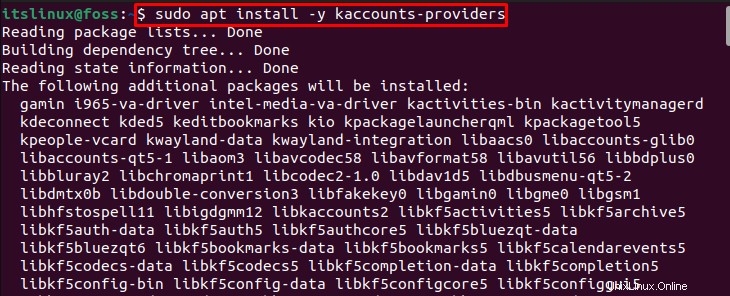
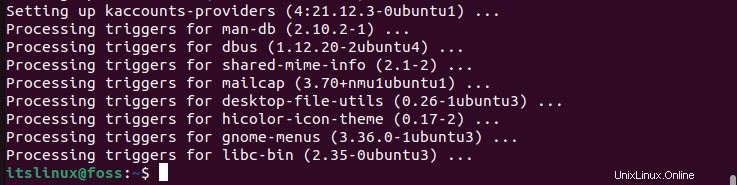
Fase 3:installazione di KIO GDrive
Per installare KIO GDrive su Ubuntu 22.04, scrivi il comando fornito nel terminale:
$ sudo apt install -y kio-gdrive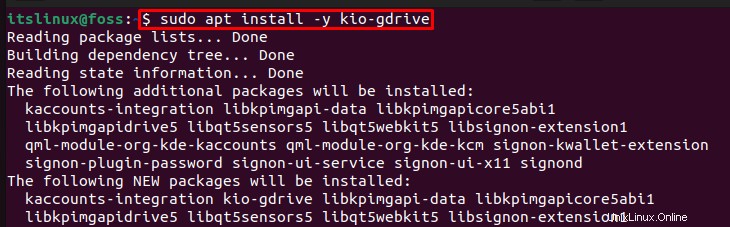
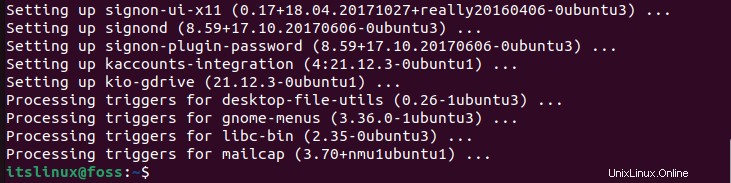
Abbiamo installato con successo KIO GDrive su Ubuntu 22.04.
Nota: Per utilizzare KIOGDrive su Ubuntu 22.04, è necessario installare KDE Plasma Desktop e attivarlo durante l'accesso al sistema Ubuntu.
Passaggio 4:installa KDE Plasma Desktop
Come accennato in precedenza, per utilizzare e configurare KIO GDrive, installa KDE Plasma Desktop su Ubuntu 22.04:
$ sudo apt install kde-plasma-desktop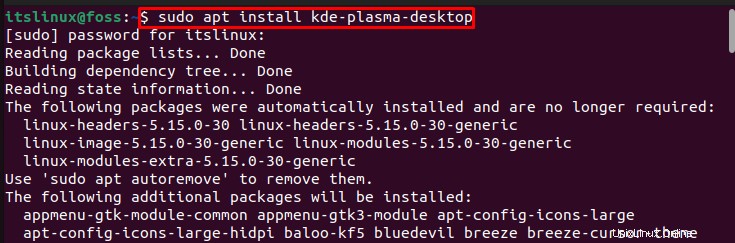
Nel frattempo, la seguente "Configurazione del pacchetto ” apparirà sullo schermo. Fai clic su "Ok ” per andare avanti:
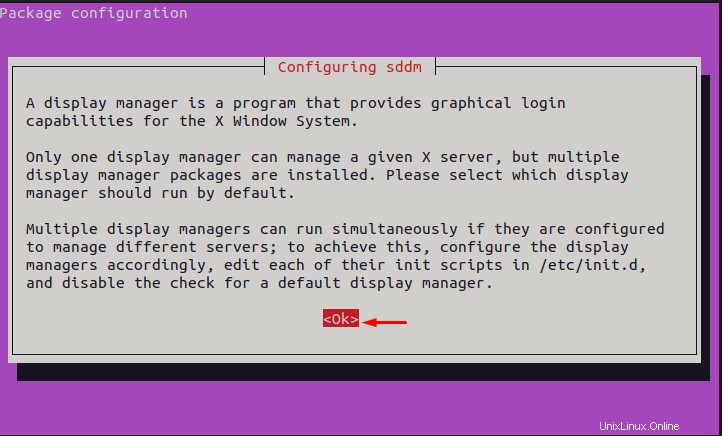
Seleziona il tuo "gestore display ” in base alle tue preferenze e premi il tasto “Invio ” per continuare l'installazione desktop di KDE:
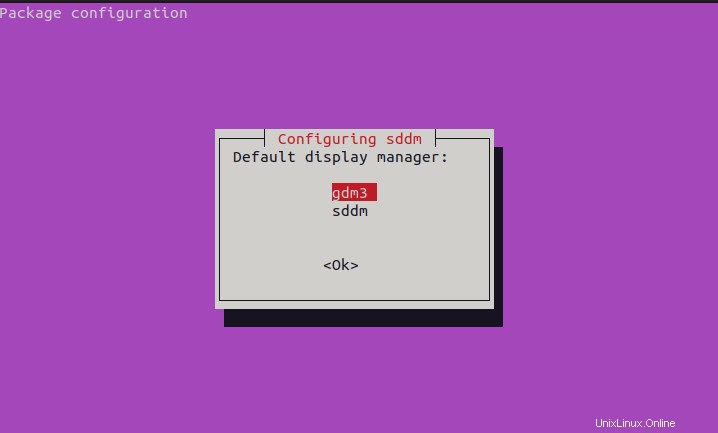
L'output fornito indica che KDE Desktop è stato installato e configurato correttamente sul nostro Ubuntu 22.04:
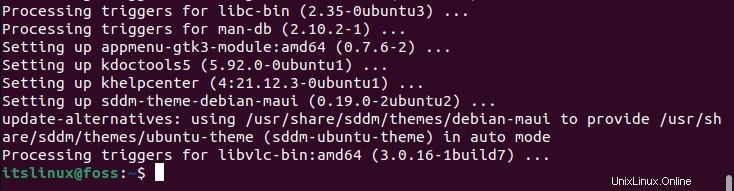
Fase 5:riavvia il sistema
Dopo aver installato KDE Plasma Desktop, riavvia il sistema usando il seguente comando:
$ reboot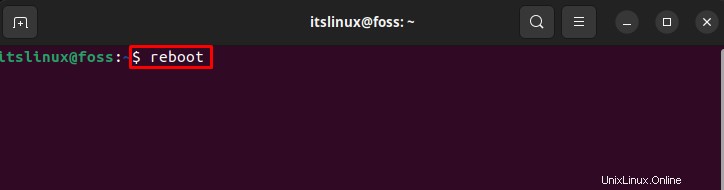
Su Ubuntu 22.04, l'installazione di KIO GDrive e KDE Plasma Desktop è stata completata con successo. Ora controlla il metodo per utilizzare KIO GDrive su Ubuntu 22.04.
Come usare KIO GDrive in Ubuntu 22.04
KIO GDrive può essere utilizzato su Ubuntu 22.04 attivando l'ambiente desktop KDE. Per esaminare come utilizzare KIO GDrive su Ubuntu 22.04, segui la procedura indicata di seguito.
Dopo aver riavviato il sistema, prima fai clic su "ingranaggio ” in basso a destra e seleziona “Plasma X11 ” per attivarlo come ambiente desktop:
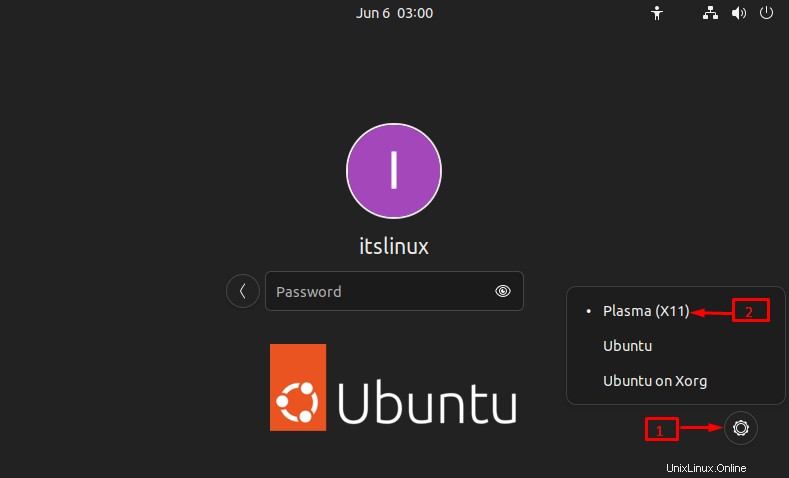
Specifica la tua password per accedere al sistema:
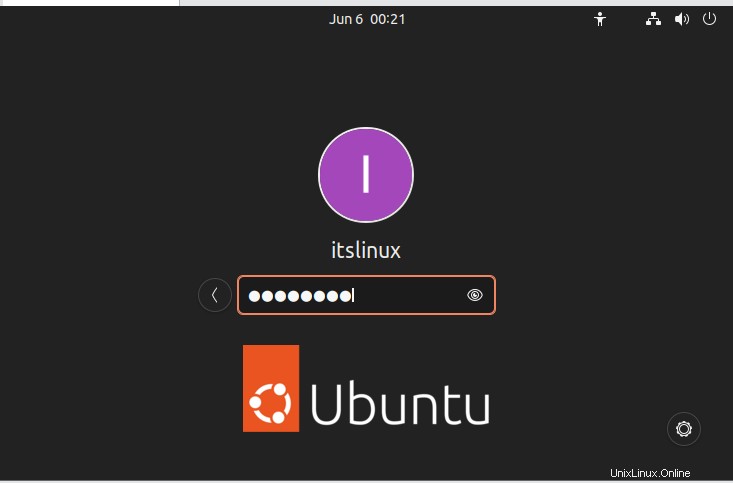
Vai a "Application Launcher ” come mostrato di seguito:
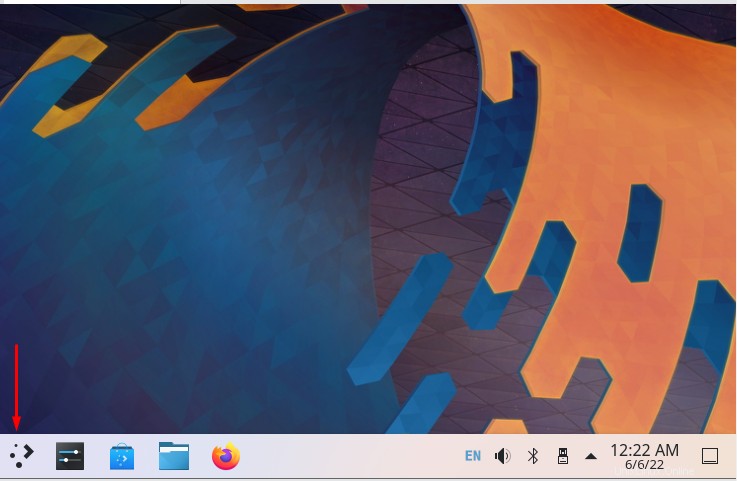
Quindi, digita "Rete ” nella barra di ricerca evidenziata e aprila dai risultati di ricerca:
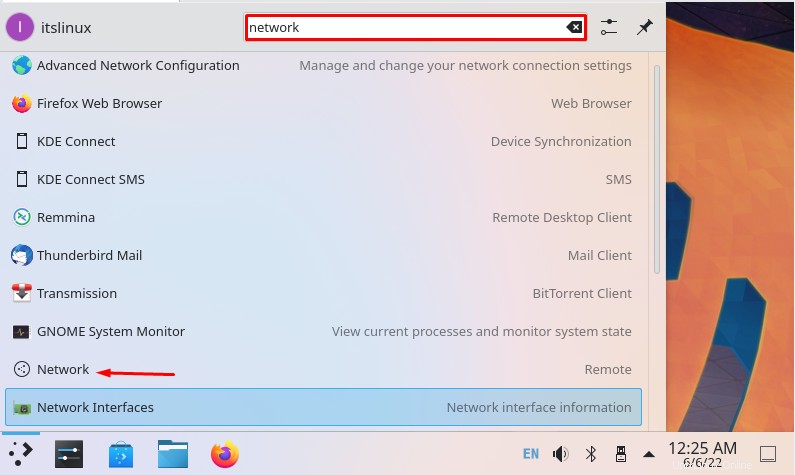
Fai clic su "Google Drive ” per aprirlo:
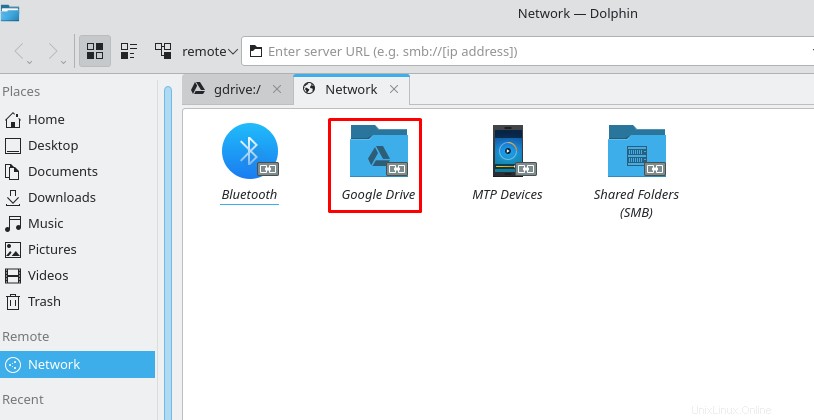
Quindi, fai clic su "Aggiungi nuovo account ” per aggiungere un Account per KIO GDrive:
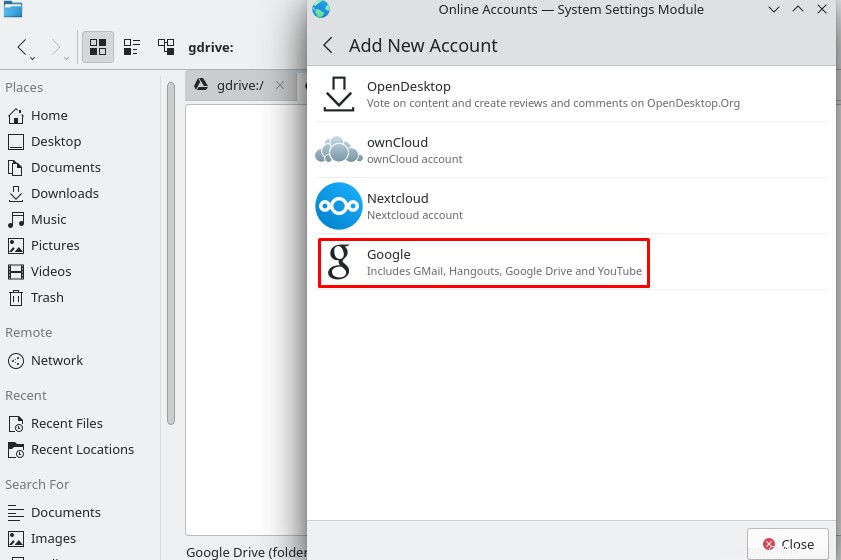
Scegli "Google ” dal menu indicato per utilizzare le credenziali di Google per l'accesso a KIO GDrive:
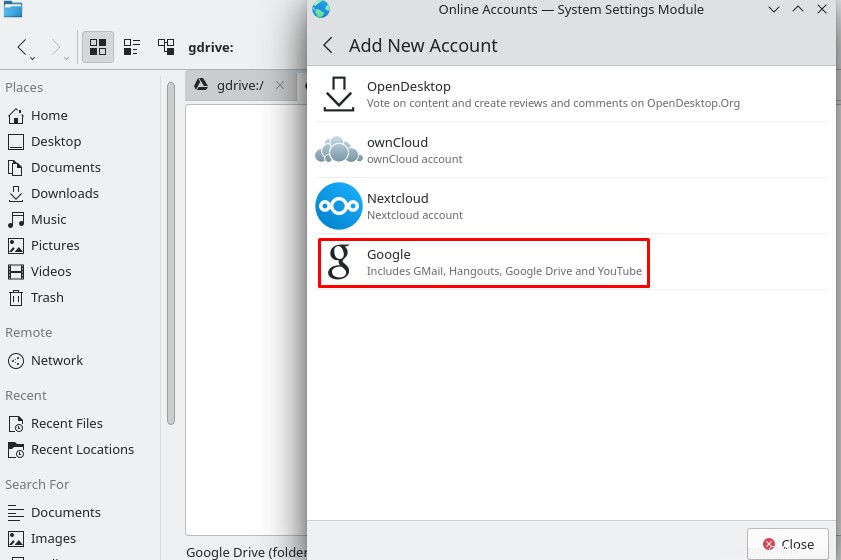
Quindi, aggiungi la tua email Google ID e fare clic su "Avanti Pulsante ":
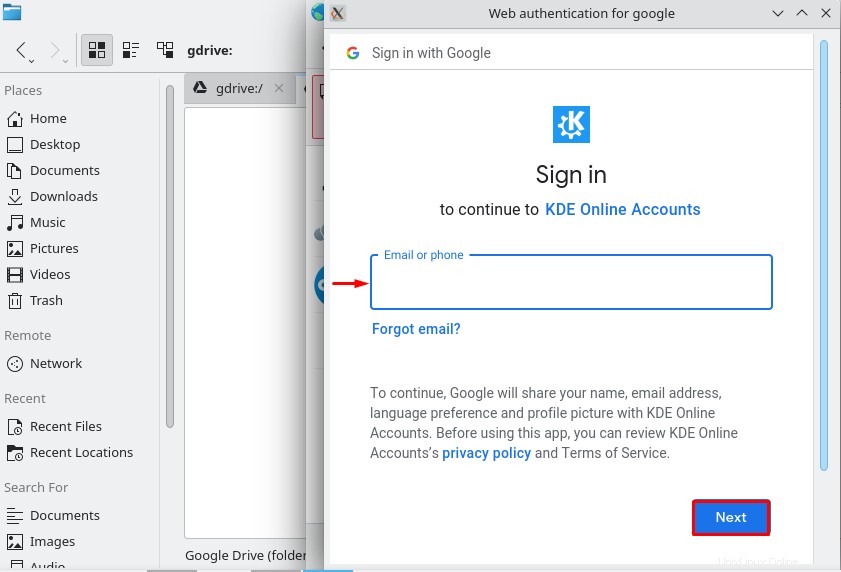
Dopo aver aggiunto l'email, inserisci "Password ” del tuo account Gmail e continua a utilizzare il pulsante “Avanti”:
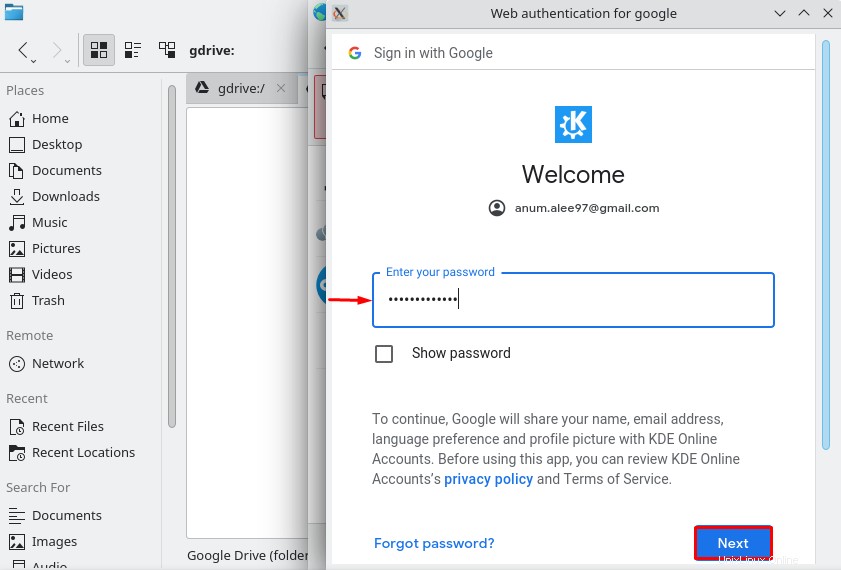
Ora concedi l'accesso a “Account online KDE ” per l'utilizzo di GoogleDrive facendo clic su “Consenti ” e il tuo KIO GDrive è pronto per l'uso:
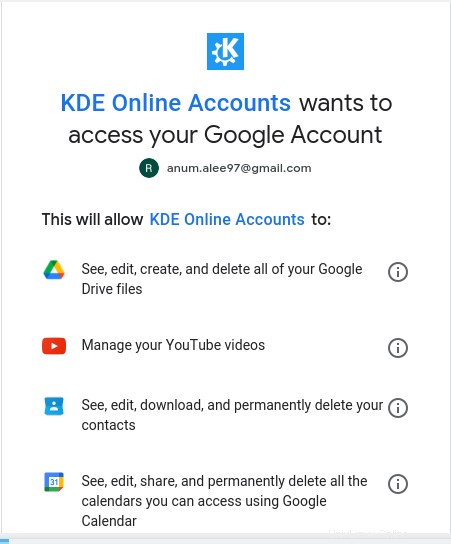
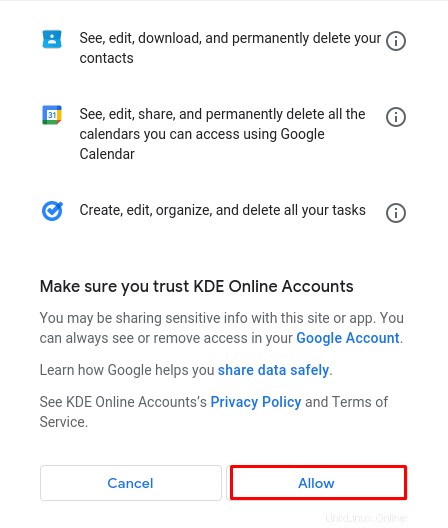
Come puoi vedere, abbiamo elaborato completamente la procedura per utilizzare KIO GDrive su Ubuntu 22.04. Passiamo al metodo di disinstallazione.
Come disinstallare KIO GDrive in Ubuntu 22.04
Per disinstallare KIO GDrive da Ubuntu 22.04, esegui il comando indicato di seguito:
$ sudo apt remove kio-gdrive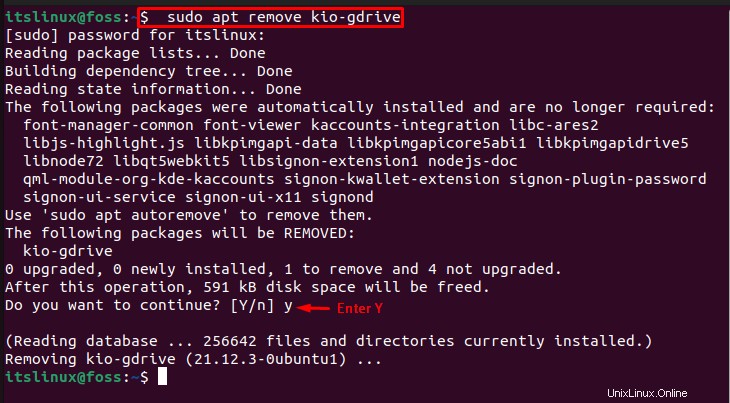
Abbiamo acquisito tutti i passaggi necessari per l'installazione, l'utilizzo e la disinstallazione di KIO GDrive su Ubuntu 22.04 .
Conclusione
Per installare KIO GDrive su Ubuntu 22.04, prima installa il pacchetto del provider dell'account KDE. Quindi, installa KIO GDrive utilizzando "$ sudo apt install -y kio-gdrive ” sul terminale di Ubuntu, installa il KDE Plasma Desktop con $ sudo apt install kde-plasma-desktop” comando e attiva come il tuoambiente desktop . In questo articolo, abbiamo spiegato completamente tutti i passaggi necessari per l'installazione, l'utilizzo e la disinstallazione di KIO GDrive su Ubuntu 22.04.